MANUALE 2 DI 7
Questo secondo manuale è essenziale per apprendere le basi dell'app. Spiega tutto ciò che puoi fare e dove trovare ogni cosa. Se una funzionalità dell'app richiede ulteriori spiegazioni, ti rimanderemo al manuale appropriato.
Sommario
Schermata iniziale
- Immagine del profilo: Clicca qui per accedere alle impostazioni dell'account. Consulta App - Account per maggiori informazioni su questa pagina;
- Impostazioni mappa: clicca qui per regolare il livello della mappa e altre impostazioni della mappa;
- Tracking: Avvia il tracking qui. Consulta App - Tracking per maggiori informazioni sul tracking nell'app;
- Bussola: Regola le impostazioni della fotocamera qui;
- Menu: Qui troverai il menu dell'app.
Impostazioni della mappa
Le impostazioni della mappa consentono di personalizzare la visualizzazione della mappa. ATTENZIONE! Alcune opzioni sono valide solo quando si utilizza la navigazione.
- Stile mappa
- Colore dell'indicatore di posizione: Regola qui il colore dell'indicatore di posizione in modo che sia più visibile.
- Cerchio indicatore di posizione: Scegli qui se vuoi o meno un cerchio attorno all'indicatore di posizione.
- Regolazioni dello zoom: Con questa impostazione è possibile ingrandire e rimpicciolire automaticamente in base al proprio comportamento di guida. Puoi disattivare questa opzione oppure basarla solo sulla tua velocità, solo sulle istruzioni di guida o su una combinazione di entrambi.
- Correzione zoom predefinita: Qui puoi indicare se la mappa deve essere ingrandita per impostazione predefinita o rimpicciolita ulteriormente.
- Correzione dell’inclinazione: Stabilisci qui se vuoi avere più o meno orizzonte durante la navigazione.
- Opacità delle linee: Determina lo spessore della linea del itinerario durante la navigazione.
- Larghezza delle linee: Regola qui la dimensione delle icone POI.
- Dimensioni dell'indicatore di posizione: Qui puoi regolare la dimensione dell'indicatore di posizione.
- Tema della mappa: Scegli qui tra l'aspetto chiaro o scuro della carta. ATTENZIONE! Questo è separato dal tema dell'app stessa. Se qui scegli "Tema del telefono", l'app stessa terrà conto, ad esempio, dell'alba e del tramonto, ma anche quando entri in un tunnel;
- Schema dei colori: Scegli tra una delle tre combinazioni di colori;
- Edizione: Seleziona qui quale tipo di mappa vuoi vedere durante la navigazione;
- Vista dell’edificio: Scegli qui se desideri o meno visualizzare gli edifici sulla mappa. Se vuoi vedere gli edifici, puoi anche scegliere se questi edifici sono mostrati in 2D o 3D;
- Dislivello: Scegli qui se vuoi visualizzare o meno le variazioni di altitudine sulla mappa durante la navigazione;
- Restrizioni sui veicoli: Sulla mappa puoi vedere in modo permanente le restrizioni del veicolo specifico. Indica qui quali restrizioni per i veicoli vuoi vedere o se preferisci non vederle sulla mappa.
Bussola
È possibile regolare l'orientamento della telecamera con la bussola.

- Nessuna messa a fuoco: Con questa modalità della telecamera, non c'è una messa a fuoco specifica, quindi la telecamera non ti seguirà;
- Nord in alto: Quando la telecamera è in questa modalità, il nord sarà sempre in alto. Tuttavia, eseguirà automaticamente lo zoom avanti e indietro;
- Dall'alto verso il basso: In questa modalità, la telecamera continua a mostrare una vista dall'alto verso il basso e ha un livello di zoom fisso. ATTENZIONE! Questa modalità è disponibile solo durante la navigazione;
- Dinamica: In questa modalità, l'immagine è inclinata e segue la tua posizione attuale. Inoltre, esegue automaticamente lo zoom avanti e indietro. ATTENZIONE! Questa modalità è disponibile solo durante la navigazione.
Menu

- Cerca: Cerca qui un indirizzo, preferiti, percorsi, tracklogs o POI;
- Preferiti: Trova qui tutti i tuoi preferiti;
- Itinerari nelle vicinanze: Scopri quali percorsi RouteXpert sono vicini a te;
- Ultimo itinerario: Clicca qui per visualizzare il percorso creato più di recente;
- Itinerari & Tracklog: Clicca qui per visualizzare i tuoi percorsi e tracklogs. Consulta App - Itinerari & Tracklog per maggiori informazioni sui percorsi e sui tracklogs nell'app;
- MRA Routeplanner: Crea o modifica rapidamente un percorso con il Routeplanner integrato nell'app. Consulta App - Routeplanner per maggiori informazioni sul Routeplanner nell'app;
- Andata e ritorno: Apri qui il generatore di tour per creare un tour meraviglioso con pochi clic. Consulta App - Itinerari & Tracklog per maggiori informazioni sulla creazione di un tour nell'app;
- Destinazione: Puoi anche aprire le opzioni di ricerca dal menu utilizzando questo pulsante;
- Libreria RX: Nella Libreria RX puoi trovare tutti i percorsi meravigliosi dei nostri RouteXpert. Consulta App - Itinerari & Tracklog per maggiori informazioni sulla libreria RouteXpert nell'app;
- Feed Attività: Visualizza qui tutte le attività tue, dei tuoi amici o dell'intera community;
- Route lab: preferisci utilizzare il sito web? Clicca qui per aprirlo nel browser dell'app.
Cerca

- Posizione attuale: Clicca qui per visualizzare direttamente la tua posizione attuale sulla mappa;
- Cerca ovunque: Se non hai applicato un filtro di ricerca, puoi utilizzare la barra di ricerca per cercare ovunque all'interno dell'app.
- ATTENZIONE! Se utilizzi l'app offline, verranno visualizzati solo i risultati disponibili offline.
- Filtri di ricerca: Regola il filtro di ricerca qui per cercare specificamente all'interno della categoria;
- Cronologia ricerche: Visualizza la cronologia delle tue ricerche qui.
Preferiti
Qui troverai tutti i tuoi preferiti. Clicca su uno per visualizzare più opzioni. ATTENZIONE! Per la spiegazione in questo manuale, l'immagine è stata modificata per mostrare tutti i pulsanti. Nell'app, puoi scorrere per visualizzare le opzioni di eliminazione e modifica.

- Indirizzo: Visualizza qui l'indirizzo del preferito salvato;
- Naviga: Se hai un abbonamento a Navigation Next, puoi navigare direttamente lungo il percorso;
- Panoramico: Se desideri un modo divertente per raggiungere questo preferito, clicca qui per renderlo panoramico;
- Modalità viaggio: modifica la modalità di viaggio prima della partenza, se necessario;
- Elimina: Clicca qui per eliminare questo preferito;
- Modifica: Modifica questo preferito qui.
Itinerari nelle vicinanze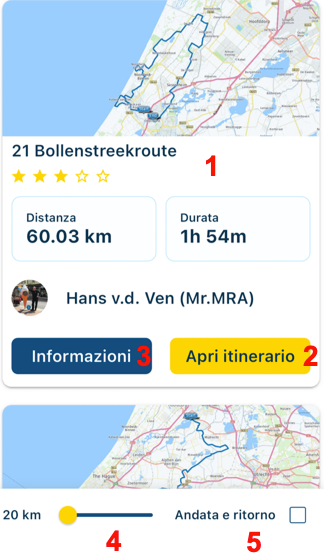
- Percorso informativo: Qui puoi vedere a colpo d'occhio le informazioni di base di questo percorso nell'area;
- Ulteriori informazioni sul percorso: Facendo clic qui verranno visualizzate ulteriori informazioni sul percorso che RouteXpert ha annotato con passione e cura;
- Apri itinerario: Se ti piace questo percorso, aprilo direttamente nell'app per vedere i dettagli.;
- Distanza dalla posizione attuale: Quanto è vicino a te? Utilizza questo dispositivo di scorrimento per indicare a quale distanza può iniziare e/o finire il percorso dalla posizione corrente;
- Andata e ritorno: Se desideri percorrere un percorso o preferisci un tour, applica questa scelta utilizzando questo pulsante.
Fare clic qui e aprire un manuale precedente/successivo dell'app
Questo manuale è stato tradotto utilizzando uno strumento di traduzione online. Pertanto, alcune parole potrebbero essere tradotte male o poco chiare. Se noti qualcosa che potrebbe essere tradotto in modo più chiaro, faccelo sapere tramite la pagina di aiuto!
